Laut den neuesten Daten von Statcounter läuft derzeit bei fast vier von zehn Digitalgeräten das Android OS, die zweitgrößte Plattform der Welt. Es überrascht nicht, dass es in Social Media und Foren viele Beschwerden über Android-Handys gibt. Eine langsamere Leistung im Laufe der Zeit ist eines der häufigsten Probleme bei Android-Handys. Glücklicherweise gibt es eine schnelle Lösung, mit der die Menschen verschiedene Probleme lösen können. Handy neustarten. Im Gegensatz zum Zurücksetzen eines Android-Telefons werden beim Neustart oder Neustart des Telefons keine Daten auf Ihrem Android-Telefon gelöscht, und die Ausführung dauert nur wenige Sekunden. Ein ordnungsgemäßer Neustart des Telefons schließt alle geöffneten Apps, einschließlich der im Hintergrund ausgeführten Apps, und löscht den Speicher. Wenn Sie bereit sind, die Möglichkeiten eines Neustarts zu erkunden, beginnen wir sofort.

Neustart des Telefons unterscheidet sich von Neustart des Telefons. Hier erhalten Sie detaillierte Informationen.
- Methode 1: Wie starte ich Android mit der Ein / Aus-Taste?
- Methode 2: Wie starte ich Android in den abgesicherten Modus?
- Methode 3: So starten Sie Android mithilfe der App zum Neustarten des Telefons neu
- Methode 4: Android-Telefon ist eingefroren? So erzwingen Sie einen Neustart von Android
Methode 1: So starten Sie Android mit der Ein / Aus-Taste
Fast alle Android-Telefone verfügen über einen Ein- / Ausschalter oder einen Ruhezustand. Obwohl die Positionen des Netzschalters bei verschiedenen Telefonmodellen unterschiedlich sein können, ist das Prinzip dasselbe.
Schritt 1. Halten Sie die Ein- / Aus-Taste gedrückt, um zum Startmenü zu gelangen.
Der Netzschalter befindet sich normalerweise auf oder an einem Android-Telefon. Obwohl selten, verfügen einige Smartphones über einen Netzschalter auf der Rückseite.
Schritt 2. Tippen Sie auf "Ausschalten" oder eine ähnliche Option, um Ihr Android-Telefon herunterzufahren.
Wenn Ihr Startmenü die Option "Neustart" enthält, können Sie darauf tippen und das Android-Telefon direkt neu starten.
Schritt 3. Warten Sie mindestens 20 Sekunden, um den Vorgang abzuschließen. Drücken Sie dann erneut die "Power" -Taste, bis das Android-Logo oder das Herstellerlogo auf dem Bildschirm angezeigt wird.
Glückwunsch! Sie haben einen Neustart auf dem Android-Telefon erfolgreich mit dem Netzschalter durchgeführt. Jetzt können Sie Ihr Telefon mit Ihrem Passcode eingeben.
Die Details erfahren Sie hier Starten Sie das Samsung Galaxy-Telefon neu.
Die Details können auf Android-Handys von verschiedenen Herstellern etwas abweichen, die Vorgänge sind jedoch ähnlich.

Methode 2: Wie starte ich Android in den abgesicherten Modus?
Wenn Sie einen Windows-PC haben, sind Sie möglicherweise mit dem abgesicherten Modus vertraut. Wenn bei einem Windows-PC eine Fehlfunktion auftritt, empfiehlt die Technologieunterstützung immer, dass die Benutzer im abgesicherten Modus starten. Es werden nur das Betriebssystem und die erforderlichen Funktionen ausgeführt. Es ist daher hilfreich zu ermitteln, welcher Faktor das Problem verursacht. Google hat auch einen sicheren Modus in Android OS integriert.
Schritt 1. Um das Telefon neu zu starten, drücken Sie die Ein- / Aus-Taste, bis das Startmenü auf Ihrem Bildschirm angezeigt wird.
Schritt 2. Tippen und halten Sie die Option "Ausschalten" einige Sekunden lang. Wenn Sie aufgefordert werden, im abgesicherten Modus neu zu starten, tippen Sie auf "OK", um fortzufahren.
Schritt 3. Nachdem Ihr Telefon im abgesicherten Modus gestartet wurde, werden Sie feststellen, dass alle heruntergeladenen Apps nicht verfügbar sind. Hier können Sie feststellen, dass das Problem durch Drittanbieter-Apps oder ein Android-System verursacht wird.
Schritt 4. Drücken Sie abschließend die Taste "Power" und wählen Sie "Reboot", um den normalen Modus wiederherzustellen.
Wenn die Eingabeaufforderung für den abgesicherten Modus nicht angezeigt wird, können Sie versuchen, mit den Lautstärketasten in den abgesicherten Modus zu starten. Fahren Sie Ihr Android-Telefon vollständig herunter, schalten Sie es ein und halten Sie sofort die Tasten "Lauter" und "Leiser" gedrückt, bis "Abgesicherter Modus" auf dem Bildschirm angezeigt wird.

Methode 3: So starten Sie Android mithilfe der App zum Neustarten des Telefons neu
Es gibt mehrere Apps von Drittanbietern, mit denen das Telefon schnell neu gestartet werden kann. Wenn Sie die Hardwaretasten nicht mögen, können Sie es ausprobieren.
1 Schnellstart
Ähnlich wie beim Startmenü bietet Quick Boot mehrere Optionen zum Neustarten des Telefons oder Im Wiederherstellungsmodus hochfahren. Es muss nicht auf root zugegriffen werden, sodass jeder es mit den folgenden Handbüchern verwenden kann.
Schritt 1. Laden Sie Quick Boot vom Play Store herunter und installieren Sie es auf Ihrem Android-Handy.
Schritt 2. Öffnen Sie die App und tippen Sie auf "Neustart". Dann müssen Sie nur noch warten, bis sich Ihr Telefon heruntergefahren und wieder eingeschaltet hat.
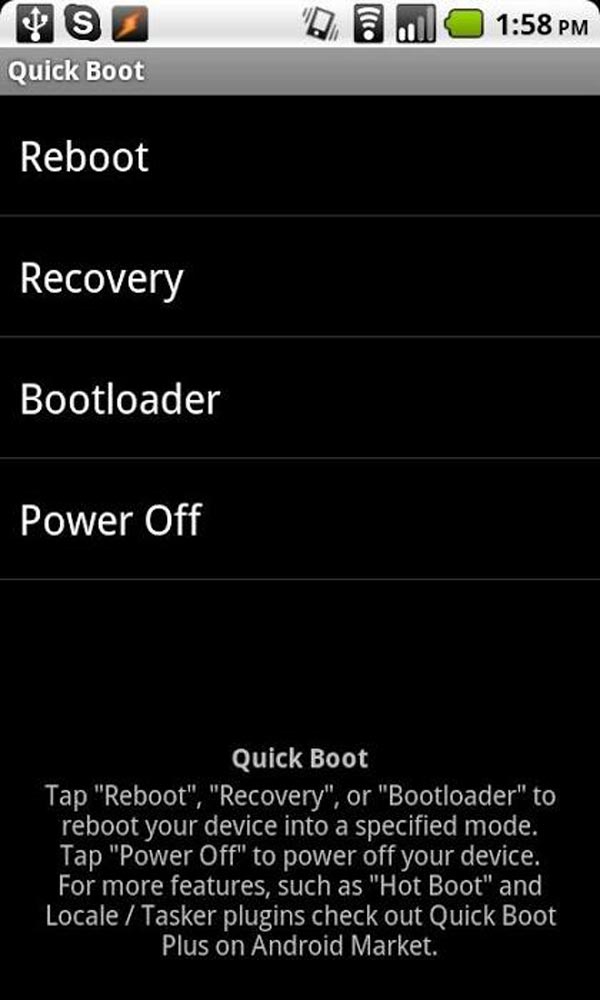
2. Schneller Neustart
Wie der Name schon sagt, ist Fast Reboot eine leichtgewichtige App, um einen schnellen Neustart des Android-Handys durchzuführen. Es simuliert einen Neustart, indem alle Kern- und Benutzerprozesse geschlossen und wieder geöffnet werden. So ist es eine einfache Möglichkeit, Speicherplatz freizugeben. Diese App zeigt Ihnen, welche Prozesse geschlossen und neu gestartet werden müssen und wie viel Speicherplatz Sie freigeben müssen. Es ist kostenlos und bietet eine kostenpflichtige Version.

3. Neustart-Manager
Der Neustart-Manager ist eine Alternative zum Startmenü. Es hat die Fähigkeit zu Android-Telefon neu starten ohne irgendwelche Hardware-Tasten zu drücken. Sie können im Wiederherstellungsmodus, im Bootloader oder mit einem Tastendruck das Telefon ausschalten. Praktischerweise enthält diese App ein Widget für den Startbildschirm. Der Nachteil ist, dass es nur funktioniert Android-Handy verwurzelt.
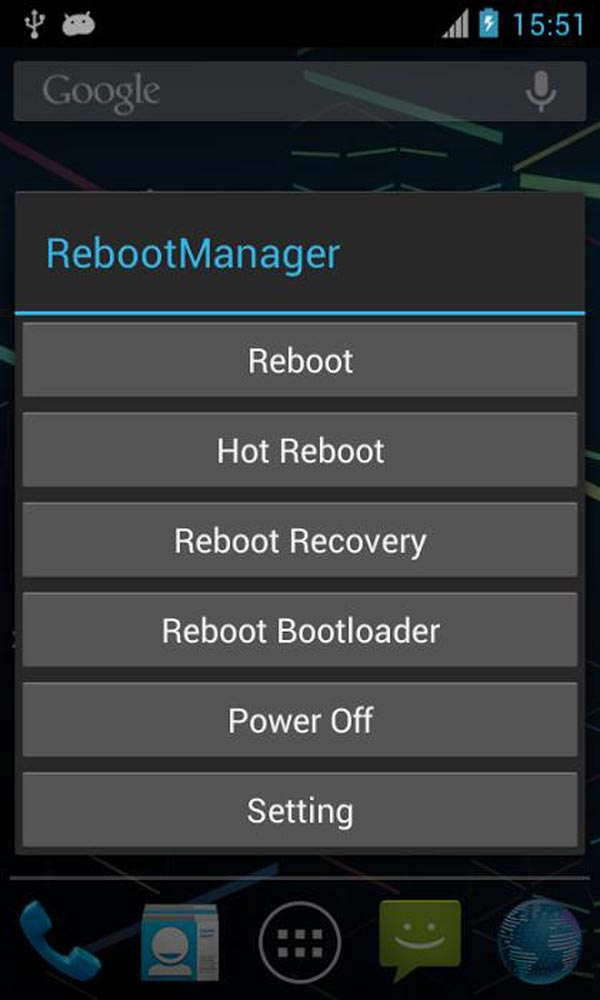
Methode 4: Android-Telefon ist eingefroren? So erzwingen Sie einen Neustart von Android
Kann das Telefon neu gestartet werden, wenn es eingefroren ist? Neustart erzwingen Android ist die Lösung, nach der Sie suchen.
1. So erzwingen Sie einen Neustart des Samsung-Telefons
Schritt 1. Halten Sie die Tasten "Power / Lock" und "Volume Down" mindestens 10 Sekunden lang gedrückt.
Schritt 2. Lassen Sie beide Tasten los, wenn Ihr Samsung-Telefon vibriert und gestartet wird.

2. So erzwingen Sie einen Neustart des LG-Telefons
Schritt 1. Halten Sie die "Power" -Taste gedrückt und drücken Sie gleichzeitig die "Volume Down" -Taste, bis das LG-Telefon aus- und wieder eingeschaltet wird.
Schritt 2. Warten Sie, bis der Startvorgang abgeschlossen ist, und melden Sie sich mit dem PIN-Code am Telefon an.

3. So erzwingen Sie einen Neustart des HTC-Telefons
Schritt 1. Um das Telefon auf dem HTC One / Desire und früheren Modellen neu zu starten, halten Sie die Tasten "Power" und "Volume Up" gleichzeitig gedrückt. Halten Sie für das HTC U-Flaggschiff die Tasten "Power" und "Volume Down" gedrückt.
Schritt 2. Lassen Sie die Tastenkombination los, wenn das HTC-Logo angezeigt wird.

4. So erzwingen Sie einen Neustart von Google Pixel phone
Schritt 1. Wenn Ihr Pixel-Telefon eingefroren ist, halten Sie gleichzeitig die Tasten "Power" und "Volume Down" gedrückt.
Schritt 2. 7 zu 8 Sekunden später schaltet sich Ihr Telefon wieder ein und Sie können die Tasten loslassen.
5. So erzwingen Sie einen Neustart des Huawei-Telefons
Schritt 1. Um das Telefon neu zu starten, halten Sie die "Power" -Taste gedrückt und drücken Sie gleichzeitig die "Lauter" -Taste, bis das Huawei-Logo auf dem Bildschirm angezeigt wird.
Schritt 2. Verwenden Sie dann die Lautstärketasten, um "System jetzt neu starten" auszuwählen und implementieren Sie es durch Drücken der "Power" -Taste.
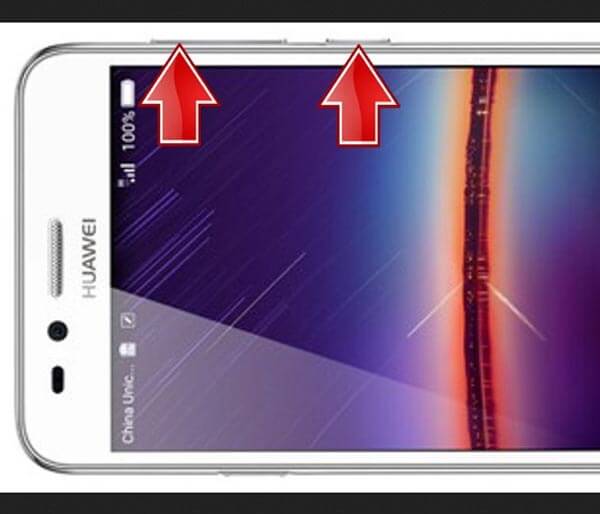
6. So erzwingen Sie einen Neustart des Moto-Telefons
Schritt 1. Halten Sie die Tasten "Lautstärke verringern" und "Ein / Aus" gedrückt, bis sich Ihr Moto-Telefon aus- und wieder einschaltet.
Schritt 2. Warten Sie, bis der Startvorgang abgeschlossen ist, und melden Sie sich mit Ihrem Kennwort bei Ihrem Telefon an.

Fazit
Es ist üblich, dass Benutzer von Android-Handys im Laufe der Zeit verschiedene Probleme haben. Es dauert länger, bis Apps reagieren, oder einige Funktionen des Betriebssystems funktionieren nicht normal. Möchten Sie die Leistung und das Erlebnis Ihres Android-Handys optimieren? Ein Neustart des Telefons ist eine einfache Lösung. Der größte Vorteil ist, dass durch diese Aktion kein Datum auf Ihrem Telefon beschädigt wird. Außerdem ist der Neustart des Telefons der erste Schritt, um einfrierendes Smartphone, ein abgestürztes Android-System und einen schwarzen Bildschirm zu beseitigen. Wenn Sie Probleme mit Ihrem Android-Handy haben, befolgen Sie unsere Anleitungen, um sie zuerst zu beheben.





